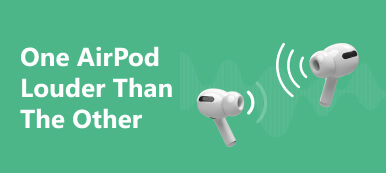Aggiunta di AirPods per Trova il mio iPhone è un processo semplice che può aiutarti a tenere facilmente traccia dei tuoi auricolari wireless. Questo post fornirà una guida dettagliata per collegare i tuoi AirPods a Trova il mio iPhone.
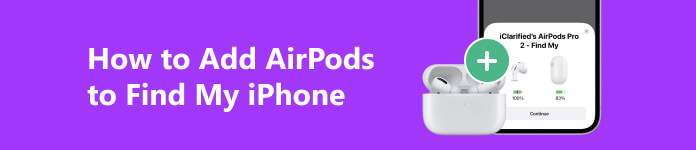
Parte 1. Modo comune per connettere AirPods per trovare il mio iPhone
Collegamento di AirPods a Trova il mio iPhone ti consente di localizzare con precisione i tuoi AirPod se ti capita di smarrirli. Inoltre, ti consente di riprodurre un suono sui tuoi AirPods per aiutarti a trovarli più facilmente. Inoltre, l'aggiunta di AirPods a Trova il mio iPhone ti consente di mettere i tuoi AirPods in modalità smarrito. Puoi imparare il tutorial qui sotto per connettere i tuoi AirPods a un iPhone e far apparire il dispositivo su Trova il mio iPhone.
Passo 1 Assicurati che i tuoi AirPods siano carichi e vicini al tuo iPhone. Apri il coperchio della custodia degli AirPods e inserisci entrambi gli AirPods all'interno della custodia.
Passo 2 Sblocca il tuo iPhone e vai alla schermata iniziale. Scorri verso il basso dall'angolo in alto a destra per accedere a Control center. Individua il Bluetooth pulsante e accenderlo.
Passo 3 Tieni premuto il piccolo pulsante sul retro della custodia AirPods fino a quando la luce LED sulla parte anteriore inizia a lampeggiare in bianco. Quindi vedrai un messaggio che mostra il nome dei tuoi AirPods sul tuo iPhone. Clicca il Connettiti pulsante per effettuare la connessione. Una volta connesso, vedrai un messaggio di conferma sul tuo iPhone.
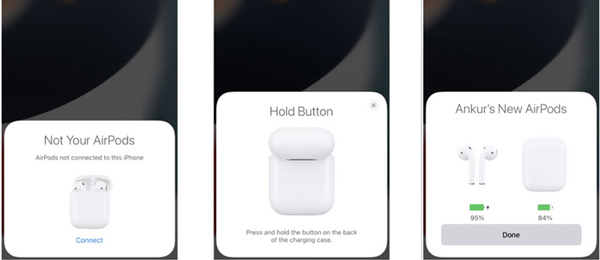
Passo 4 Questa operazione aggiungerà AirPods a Trova il mio iPhone. Puoi aprire l'app Dov'è per controllare gli AirPod collegati. Se visualizzi l'avviso Installazione AirPods incompleta, tocca il Setup Fine link e segui le istruzioni per aggiungere completamente i tuoi AirPods a Trova il mio iPhone.
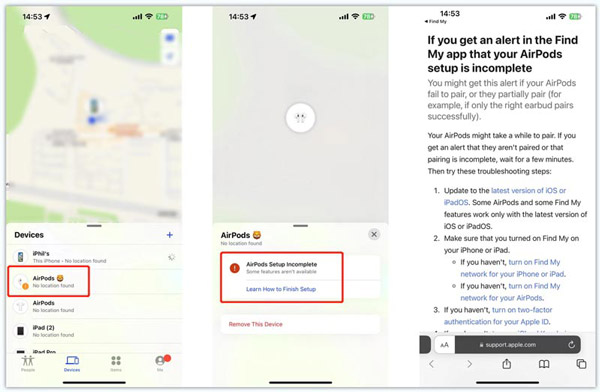
Parte 2. Come aggiungere direttamente AirPods per trovare il mio iPhone
Quando i tuoi AirPods non vengono visualizzati su Trova il mio iPhone, puoi farlo apri l'app Dov'è e usa il Aggiungi dispositivo funzionalità per aggiungere AirPods ad esso con facilità. Prima di iniziare, assicurati che i tuoi AirPods siano carichi e nelle vicinanze e che il tuo iPhone sia aggiornato all'ultima versione di iOS.
Passo 1 Apri l'app Dov'è sul tuo iPhone. Se non riesci a trovare l'app nella schermata iniziale, scorri verso il basso sullo schermo e utilizza la funzione di ricerca per individuarla. Se non hai già effettuato l'accesso al tuo account Apple, dovrai inserire il tuo ID Apple e la password, quindi toccare il Continua pulsante.
Passo 2 Una volta effettuato l'accesso, verrai indirizzato alla schermata principale dell'app Dov'è. Nella parte inferiore dello schermo, vedrai quattro schede, Persone, Dispositivi, Oggetti e Io. Rubinetto dispositivi procedere.
Passo 3 Puoi vedere tutti i tuoi dispositivi Apple nell'interfaccia Dispositivi. Per aggiungere AirPods a Trova il mio iPhone, tocca il Aggiungi pulsante nell'angolo in alto a destra della scheda Dispositivi. Scegli il Aggiungi altro elemento andare avanti. Il tuo iPhone inizierà a cercare oggetti nelle vicinanze. Dovresti seguire la richiesta per attivare il Bluetooth. Clicca qui per sapere come fare quando iPhone Bluetooth non funziona.
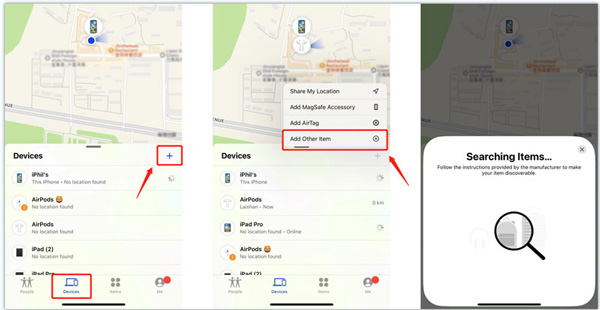
Passo 4 Apri il coperchio della custodia AirPods e tieni premuto il piccolo pulsante sul retro fino a quando la luce LED inizia a lampeggiare. Una volta che i tuoi AirPods sono in modalità di associazione, dovrebbero apparire sullo schermo del tuo iPhone. Clicca il Connettiti con iCloud pulsante per accoppiarli. Quindi tocca il Continua pulsante. I tuoi AirPods verranno aggiunti a Trova il mio iPhone. Puoi toccare il dispositivo per individuarlo o riprodurre un suono.
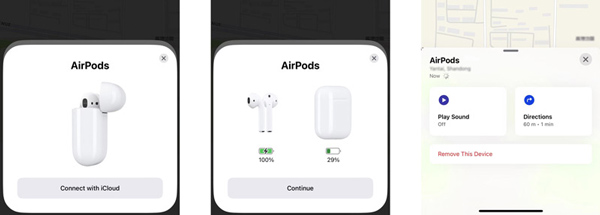
Miglior sblocco iOS per rimuovere le password dell'iPhone
ApeaksoftSblocco iOS è uno strumento di rimozione del passcode per iPhone facile da usare che ti consente di rimuovere la password della schermata di blocco, Touch ID, Face ID e passcode dell'ID Apple, ignorare le restrizioni del tempo di utilizzo e rimuovere MDM senza perdere la qualità.

4,000,000+ Download
Rimuovi il passcode dell'ID Apple per accedere ai servizi Apple.
Cancella la password della schermata di blocco dell'iPhone, Touch ID e Face ID.
Aggira le restrizioni sul tempo di utilizzo e rimuovi MDM in modo sicuro.
Supporta tutti i modelli di iPhone e iPad più diffusi e le versioni iOS.
Parte 3. Domande frequenti su come aggiungere AirPods per trovare il mio iPhone
Come rimuovi AirPods da Trova il mio iPhone?
Quando desideri rimuovere un dispositivo AirPods da Trova il mio iPhone, puoi aprire l'app Trova il mio, toccare Dispositivi nella parte inferiore dello schermo, quindi individuare gli AirPod specifici che desideri rimuovere e toccarli. Tocca il pulsante Rimuovi questo dispositivo, quindi tocca di nuovo Rimuovi per confermare l'operazione. Successivamente, inserisci la password del tuo ID Apple per procedere.
Come posso collegare i miei AirPods a un Mac?
Accendi il tuo Mac e metti AirPods vicino ad esso. Dovresti assicurarti che il Bluetooth sia abilitato per accoppiare i tuoi AirPods a un Mac. Quindi puoi andare al menu Apple, selezionare Preferenze di Sistema, quindi attivare il Bluetooth. Assicurati che entrambi gli AirPod siano nella custodia di ricarica e apri il coperchio. Continua a premere il pulsante di associazione sul retro della custodia AirPods fino a quando non vedi il dispositivo apparire sul tuo Mac. Quando vedi gli AirPods sullo schermo Bluetooth, fai clic sul pulsante Connetti per accoppiarli al tuo Mac.
Come abilitare Spatialize Stereo di AirPods?
Quando i tuoi AirPods sono collegati al tuo iPhone, puoi andare al Centro di controllo, toccare e tenere premuto il pulsante Volume, toccare Spatialize Stereo e scegliere Fixed o Head Tracked.
Conclusione
Questo post condivide 2 soluzioni efficaci a aggiungi AirPods a Trova il mio iPhone. Quando i tuoi AirPods sono collegati correttamente, puoi goderti la tua esperienza di ascolto wireless e localizzarli in qualsiasi momento.